Så här slutar du Windows från automatiskt anslutning till ett Wi-Fi-nätverk

Windows kopplar automatiskt till Wi-Fi-nätverk som du tidigare har anslutit till. I Windows 10 kan du berätta för Windows att inte automatiskt ansluta till vissa nätverk. Windows kommer ihåg lösenordsfrasen och andra anslutningsdetaljer, men kommer bara att anslutas när du manuellt initierar en anslutning.
Detta är användbart för offentliga Wi-Fi-nätverk som du inte alltid vill ansluta till automatiskt - särskilt om de behöver en logga in eller ha ett långsamt internet.
I Windows 10
RELATED: Så här tar du bort ett sparat Wi-Fi-nätverk i Windows 10
För att stoppa Windows automatiskt, ansluts till ett Wi-Fi-nätverk i Framtiden kan du helt enkelt välja det här alternativet när du ansluter till ett nätverk.
När du väljer ett nätverk i popupmenyn Wi-Fi, avmarkerar du kryssrutan "Anslut automatiskt" innan du klickar på "Anslut" -knappen.
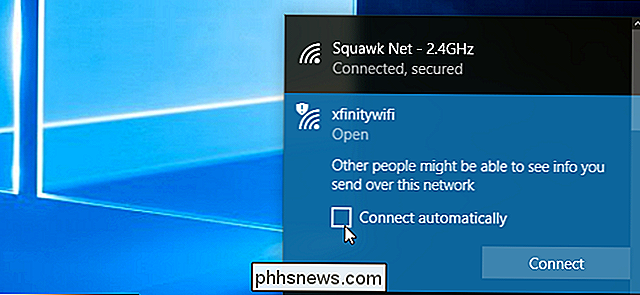
Om du inte befinner dig nära nätverket för tillfället ser du inte nätverket på Wi-Fi-panelen. Du kan dock ändå redigera den sparade Wi-Fi-nätverksprofilen på ditt system för att ändra den här inställningen.
Gå till Inställningar> Nätverk och Internet> Wi-Fi. Klicka på länken "Hantera kända nätverk".
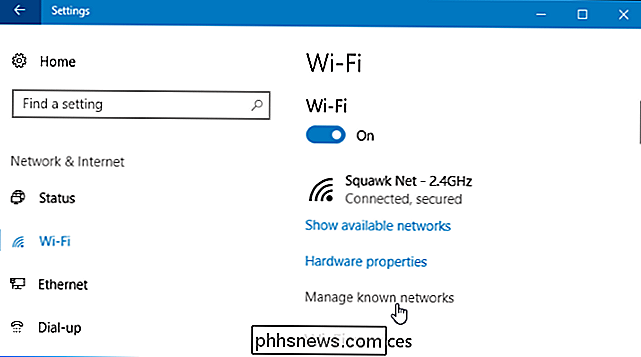
Välj det nätverk du vill redigera i listan och klicka på "Egenskaper". Du kan använda sökrutan eller filtrera alternativ för att hitta det exakta nätverket du letar efter här.
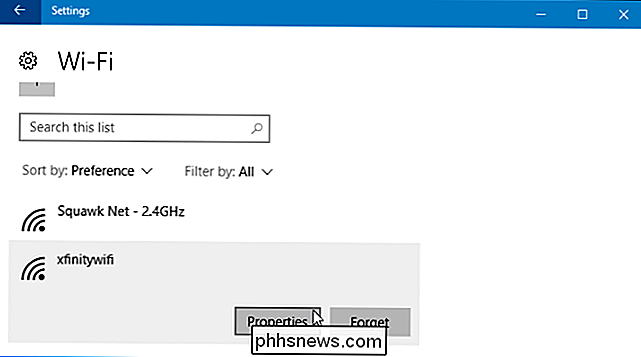
Ställ in alternativet "Anslut automatiskt när det gäller intervall" här till "Av". Windows kopplar inte automatiskt till nätverket, men du kan manuellt ansluta till nätverket utan att skriva in lösenordet och andra inställningar.
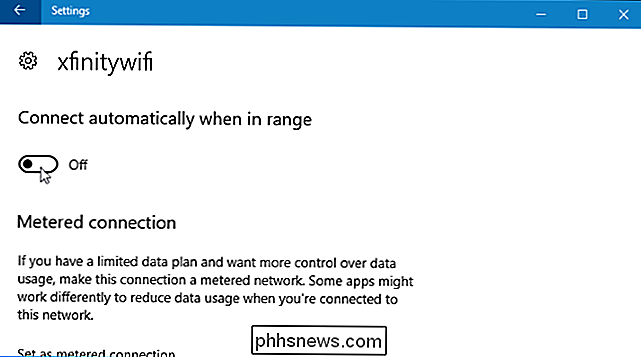
I Windows 7 och 8
Det här alternativet är inte tillgängligt på Windows 7 och 8 Om du har ett Wi-Fi-nätverkets behörighetsuppgifter sparat på ditt system, ansluts Windows automatiskt till det. Det enda sättet att stoppa Windows från att automatiskt ansluta till ett lagrat Wi-Fi-nätverk, beror på att Windows "glömmer" det sparade Wi-Fi-nätverket helt. Det betyder att du måste skriva in Wi-Fi-nätverkets lösenordsfras och andra uppgifter om du någonsin vill använda den i framtiden.
RELATED: Så här aktiverar du användarspecifika trådlösa nätverk i Windows 7
För att glömma ett nätverk i Windows 7, gå till Kontrollpanelen> Visa nätverksstatus och uppgifter> Hantera trådlösa nätverk. Välj det Wi-Fi-nätverk du vill glömma och klicka på "Ta bort".
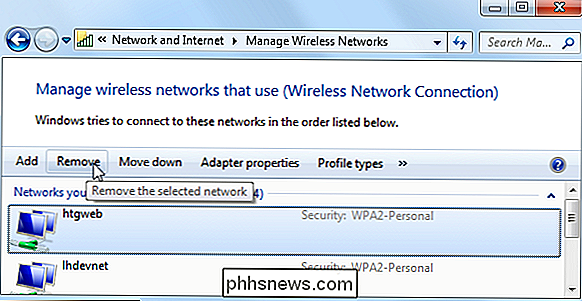
RELATED: Hur man "Glömmer" ett trådlöst nätverk (eller trådlöst) i Windows 8.1
I Windows 8 måste du använda netsh-kommandot från kommandotolken för att radera ett sparat Wi-Fi-nätverk.
Starta ett kommandotolfönster och kör följande kommando och byt ut "WiFiName" med namnet på det sparade Wi-Fi-nätverket.
netsh wlan radera profilnamn = "WiFiName"

Efter att ha kört det här kommandot kommer datorn att glömma nätverket.

Vad är Facebooks nya "Utforska flöde"?
Nyligen har två nya ikoner dykt upp i Facebook-appen på IOS där den gamla chattikonen brukade vara: en liten butikfront och ett raketfartyg . Den lilla butiksfronten är en snabb länk till Facebook Marketplace, och raketen skickar en länk till Facebook: s Utforska Feed. RELATED: Det bästa sättet att spara pengar på Tech: Köp Used Marknadsplatsen är ganska självförklarande - Det är Facebook: s försök att ta på som Craigslist-men Utforsk Feed gick i mitt öga, så jag gjorde lite grävning.

Så här fabriksåterställer du din Roku
Ge bort din Roku? Oavsett om du ger den till en vän eller säljer den på nätet, vill du förmodligen inte lämna ditt Roku-konto anslutet till enheten. Det här kontot är kopplat till ditt kreditkortsnummer, vilket är hur du betala för TV och filmuthyrning på din Roku. Så mycket som du älskar din vän, vill du förmodligen inte ge dem gratis filmer för livet på din dime.



